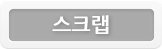요 앞앞 글에서 놋북 하드디스크 상태가 불량하다고 했었다. 만일 이게 뽀개지면, 임시로 어떻게 작업을 할까, 생각을 하다가, USB로 리눅스를 부팅하는 방법을 택했다. 물론 집에서야 데탑을 쓰면 되지만, 불가피하게 놋북을 사용할 때가 제법 있고, 사실 요즘은 놋북을 더 많이 쓰는 입장에서, 어쨌든 요즘 나오는 넷북보다는 성능이 좋은 컴을 날리는 것보다는 나은 선택이 아니겠는가?
그런데 이렇게 마음을 먹고 이렇게 한글로 글을 읽고 쓰기까지는 쉽지 않았다. 장장 1주일 동안, 비록 감기몸살 때문에 딴일을 등한시할 수 있었지만, 삽질을 하고나서야, 아--이게--말로만 듣던거구나!! 역시 어렵게 삽질하니까 주저리 주저리 말이 많아지고, 훔쳐쓰는 무선 인터넷도 일종의 스릴감을 줘서 새벽에 간만에 글을 올린다. 대략 정리하면, 내가 주로 놋북으로 하는 작업이란게, 워드, 아래아한글, 엑셀, 파워포인트, 인터넷, 음악과 동영상 가끔, 통계 패키지 정도이다. 빈도로 따지면 문서작업과 정보검색일 것이다.
그래서, 내가 선택한 리눅스의 기준은, 1)동작(CPU와 램)이 가볍고, 2)설치용량이 적으며, 3)인텔 펜티엄3 800Mz(구형 데탑)와 모바일 셀러론 1.5, 즉 구형 데탑과 놋북에서 XP나 윈도2천보다 원활하며, 4)한글입력과 출력 지원이 되고, 5)한글 사용법이 있는 리눅스, 6)될 수 있으면 최근 배포본이 있는 리눅스였다. 이런 기준에서 요즘 가장 인기 있는 우분투와 그 변종인 쿠분투, 주분투, 루분투 계열 및 유사한 덩치의 리눅스들은 제외했다. 단, 정 가벼운 적절한 배포판을 찾지 못하면, 마지막 수단으로 우분투 최소설치를 하고, 필요한 것만 설치해서 사용하기로 했다.
참고로 우분투 최소설치에 대한 설명은 다음 글들을 참조하면 된다. 저사양 PC를 위한 우분투 리눅스 설치기 , 우분투 10.04 최소 설치, Minimal Desktop for Ubuntu
일단, 가벼운 리눅스는 구형 컴퓨터에서도 돌아가는 가벼운 리눅스라는 글을 참고하면 되는데, 여기에 추가적으로 wattOS, U-lite(이름이 바뀌기 전, Ubuntlite)를 추가할 수 있겠다. 이 모든 정보는 Distrowatch에서 검색해 보시길 바란다. 여하튼, 이 중에서, Tiny Core, Slitaz, Dan Small Linux 정도가 매우 가볍고 설치용량도 적은(10-30MB) 것이었으나, Tiny Core는 워낙 하드코어라서 초심자로서는 쓰기 힘들고 국내 사용자를 거의 찾지 못했다. Slitaz와 DSL은 경량 리눅스로 인기가 많지만 한글 지원이 되지 않아서 사용하지 못한다. 무척 안타깝지만, 어쩔 수 없지 않겠는가? 다음 번으로 선택한 건, Slax(한글버전 있음, SLAX v6.1.2 한글판 공개를 클릭하면, ISO와 USB용 파일을 구할 수 있다)가 있는데, 용량이 200MB 중반대라서 사용하기 편하긴 하지만, 전에 잠시 사용해본 결과 한글 입력과 윈도NTFS(리눅스는 파일시스템이 보통 FAT32를 사용)를 따로 설정해야 하는 게 어려워서, 일단은 염두에 두고 다른 배포판을 검토하기로 했다.
참고로, 리눅스는 배포판 iso이미지를 CD로 구워 LiveCD로 부팅 및 설치, USB로 부팅 및 설치, 가상머신을 이용한 설치, 우분투 계열은 wubi라는 윈도용 프로그램을 사용해서 윈도 상에서 설치하고 사용하는 방법 등이 있다. 그리고 리눅스 iso를 USB에 심는 방법은 각종 배포판마다 제공을 하지만, 요즘은 간단한 무료 범용 S/W를 사용할 수 있는데, 그 중에서 Lili LinuxLIve, Unetootin, Universal-Usb-Installer 등이 있다. 인터넷 검색을 해보시면 사용방법은 나와있다. 셋 다 사용해본결고, 개인적으로는 Universal-usb-installer가 안정적이었고, 부팅 속도도 만족 스러웠으나 큰 차이는 없는 듯 하다. 단 배포본 마다 지원 안 되는 게 있으니 확인해야 한다. 여기 Pendrivelinux를 방문하면 프로그램과 여러가지 자세한 내용을 확인할 수 있다.
여하튼, 그 다음으로 많이 추천하는 리눅스는 세 종류였는데, Puppy 리눅스와 Crunchbang 리눅스, TinyMe였고, 아마 국내 사용기에서도 5개 이내로 검색될 것이다. 그 중에서 Puppy리눅스가 해외에서도 많은 인기가 있고, 구형 컴, 혹은 넷북용으로 많이 사용되기 때문에, 일단 이것을 돌려봤으나, 최신 배포버전인 5.2나 5.0은 USB로 부팅이 되지 않았고 -- 이건 다른 문제가 아니라 내가 사용한 굴러다니는 USB용량이 적어서 그렇다. 적어도 2G이상 USB, 보통 4G이상을 사용하기 바란다 -- , 4.3버전은 잘 돌아갔다. 퍼피를 먼저 선택한 건 배포본이 120MB 정도에 불고하기 때문이다. 반면에 크런치뱅은 Light버전이 4백MB 이상, 풀버전이 6백MB이상이다. 퍼피를 깔면 설치 기본은 한 7백MB가 나온다. 퍼피 리눅스를 부팅하면, 생각보다 많은 프로그램이 깔려 있는데, 아마도 범용으로 가벼운 리눅스를 찾는다면, 괜찮은 선택일 듯하다. 그런데 퍼피 리눅스는 한글 설정이 초심자로서 따라하기가 -- 글을 쓰는 나는 터미널을 간단히 열 수 있을 정도의 지식 밖에 없으므로 -- 약간 어렵다. 그리고 첫화면, 윈도 상에서 뭔가 직관적이지 않아서 정신이 산만한데다가, 부팅 속도가 생각보다 빠르지 않았다. 추가적으로, 몇 일 지나서 알았는데, antiX 최신 버전에는 중국어, 일본어, 한국어 폰트를 지원한다고 한다. 고수들은 참고할만 할 것이나, 나는 요원하다.
퍼피리눅스는 Puppy Linux 퍼피 리눅스 사용기, Puppy Linux 5.x 설치하기를 참고하고, 크런치뱅은 #! CRUNCHBANG Linux 기본 설정하기와 #!CRUNCHBANG 10 "Statler"를 참고하면 된다. 타이니미는 TinyMe 2008.1 - 리눅스, 그 참을 수 없는 가벼움, TinyMe 2008.1 - 윈도우즈 폰트 설치, SCIM 설치, TintMe 2008.1 - 프로그램 설치 및 메뉴수정을 참고할 수 있다.
그래서 Cruchbang 리눅스를 일단 돌려보기로 했다. 링크를 걸지 않겠지만 Cruchbang리눅스라고 검색하면 몇 개의 블로그가 뜨는데 설명이 어느 정도 잘 되어 있다. 사실 처음 사용한 UBS가 1G짜리라 가장 안전하게 부팅용 USB에 담기는 배포판이긴 했다. 설치 용량이 적다보니 잦은 에러 때문에, 실패하고 어디서 2G짜리를 USB를 구해서 설치해본 결과 성공적이었다. 말은 간단한데 용량 문제인줄 모르고 포멧하고 다시 깔고 업데이트하고 리부팅하고를 10여회를 해본 것 같다. 크런치뱅은 9.4까지는 우분투를 기반으로 하는데, 최신 배포본인 10부터는 데비안(우분투의 원래 기반)으로 바꿨는데 무슨 차이인지는 솔직히 모르겠다. 크런치뱅은 데스크탑 환경을 Openbox로 하고 기본 프로그램들을 가벼운 걸로 바꾸어 우분투를 아주 경량화한 것이라고 보면되고, 우분투를 사용해본 사람들은 쉽게 사용할 수 있고, 터미널 명령어도 거의 그대로 사용할 수 있다. 설치 용량은 7백MB 내외인데 -- 내가 9.4Light버전을 깔아서 이것보다는 작다 -- 라이트 버전에는 메모장, 터미널, 파이어폭스, 미디어플레이어 정도만 있다. 첫 화면에서 CPU 점유율은 거의 없고, 램은 100-20MB 정도 사용하는 것 같고, 파이어폭스만으로 작업하는 지금은 CPU가 20-25%, 램은 210-20MB 정도를 왔다 갔다하는 것 같다. 사실 무척!!! 가볍지만은 않다. 그래도 내 놋북 수준에서는 만족할 만하고, 부팅속도도 1분이 안 걸리는 것 같다. 문제는 구형 데탑에서는 좀 힘들 듯하나, 테스트는 나중에 해보겠다.
여하튼 내가 크런치뱅 리눅스를 삽질하면서 설치한 순서를 잊어 먹지 않도록 간단히 옮겨두면면, 1)윈도XP에서 크런치뱅 ISO파일을 USB에 심는다(방법은 위에 제시한 S/W 사용). 2)놋북에서 USB가 먼저 부팅되도록 Bios 부팅순서를 바꾸고 부팅. 3)부팅에 성공하면, 마우스 오른쪽 단추 클릭 -- >System --> System update. 업데이트가 끝나면 리부팅. 4)System --> (synaptic) Package Manager --> Settings --> Preperence --> Repositories --> 모두 선택, close 클릭 --> Reload 클릭: 이 단계에서 필요한 페키지 정보가 다운로드됨. 5)한국어 설정: 패키지 메니저, Search에서 ko 혹은 korean으로 검색해서, 설치. 다시 말하지만, usb나 하드디스크 용량이 충분치 않으면 계속 에러가 생긴다.여기 까지 내용은 완두자님의 블로그에서 자세히 확인할 수 있다.
하지만 여기서 끝난게 아니다. 일단 한글이 보이더라도, 입력이 안된다. 왜냐하면, wandooo(완두자)의 방식대로 따라가면, 한글 입력기로 나비nabi를 사용하도록 되어 있는데, 입력기를 나비려 해도, 터미널 창에 im-switch -c(입력기 설정 변경 명령어)로 확인해도 nabi나 scim이 보이지 않는다. 왜냐하면 로케일locale(어떤 경우 나비를 실행하면, 로캘이 일치하지 않는다고 경고가 뜬다!), 즉 국가언어설정이 제대로 되어 있지 않기 때문이다. -- 사실 로캘, 로케일이 뭔지 아는데도 한참 걸렸다 -- 이 부분은 완두자 님의 블로그에 제대로 설명이 되어 있지 않아서, 여기 적어둔다. 로케일 설정을 바꾸는 방법은 다음과 같다.
먼저, 터미널 창을 열고,
$ sudo dpkg-reconfigure locales
라고 친다. 그러면 로케일들이 재설정된다. 이때 추가할 로케일들(완두자님 홈피 참조)은 예를 들어 다음과 같이 설정한다.
$ sudo locale-gen ko_KR.UTF-8
이 작업이 끝나면, 기본으로 사용할 언어를 설정해야 한다. 이 명령은 crunchbanglinux.org의 포럼forum에서 찾아냈다. 생각보다 간단한데, 두 가지 방법이다. 1)하나는,
$ sudo gedit /etc/default/locale, edit content to LANG="ko_KR.UTF-8"
이건 gedit 에디터를 사용하는 명령어인데, gedit이 기본을 깔려 있지 않으므로 패키지 관리자에서 설치한 이후 사용해야 한다. 2)아니면 더 간단한 방법으로, 다음과 같이 기본으로 깔려 있는 nano 편집기를 사용하는 방식이다.
$ sudo nano /etc/default/locale
라고 치면, nano 편집기가 열리고,LANG="en_US ISO"등으로 되어있는것을 "ko_KR.UTF-8"라고 고치고, 저장하고 나오면 된다. 그리고, 반드시 리부팅한다. 혹은 사용자 로그아웃하고 다시 로그인한다.
$ sudo reboot
반드시 리부팅, 아니면 로그아웃을 하고 다시 접속 -- 사용자 설정을 하지 않으면 다시 로그인할 때 엔터를 치면 된단 -- 해야만, 기본 언어가 한글로 바뀐다. 그리고 이제부터 한글 입출력이 자유롭게 된다.
이렇게하면 웹 서핑하고 간단한 메일과 메모는 할 수 있는 상태가 된다. 기타 오픈오피스 등은 패키지 관리자에서 다운받아서 설치하면되지만, 나의 USB용량이 모자라는 관계로 패쓰. 일단 리눅스에 익숙해지면 놋북이나 데탑에 설치해서 사용해보려고 한다. 삽질을 하면서 느낀 점은, 새삼 컴퓨터는 정직하다는 사실!!!
아직 TinyMe는 깔아보지도 못했다. 이건 USB로 바로 ISO를 바로 심을 수 없고, 일단 CD로 구워서 USB로 옮겨야한다. 집에 공CD가 없는 관계로 아직 못해봤으나, 국내에서 TinyMe를 친절하게 소개한 블로그는 단 하나있는데, 역시 구형 컴이나 가벼운 리눅스를 목표를 하기 때문에, 전체적으로는 퍼피 리눅스나 크런치뱅과 유사해보인다. 설치나 사용법이 상대적으로 편리해 보인다. 여하튼 이건 다음 기회에 테스트를 해보기하고, 허접한 중생의 리룩스 USB설치 삽길기를 대충 마칠까 한다.
PS: 심심하면 한번 USB에 넣어 돌려보기를 바라는데, 최근에 넷북들을 사용해본 결과 생각보다 느려서 적응하기 힘들었는데, 우분투는 무거우니까 퍼피리눅스, 크런치뱅, TinyMe 정도는 XP보다 낫지 않알까 한다. 단 작업 프로그램은 알아서들 적응하시길 바라고, 진보넷에서는 리눅스를 권장하는 분위기니깐, 질문을 하면 아는 대로 도와줄 수도 있지않을까?
이 글의 트랙백 주소 :: https://blog.jinbo.net/simppo/trackback/99
-
Subject: 우분투에서 도스용 프로그램을 실행해보자.
Tracked from 우분투 12.04 [2012/07/07 16:32] 삭제우분투에서 도스용 프로그램을 실행하기 위해 Dosbox를 설치해봅니다. Dosbox를 이용하여 다양한 도스용 프로그램을 손쉽게 실행할 수 있습니다.
-
Subject: 리눅스에서 Dropbox를 설치하고 활용하는 방법.
Tracked from 우분투 12.04 [2012/07/07 16:32] 삭제중요한 파일을 드랍박스를 이용하여 동기화 하는 방법에 대해 알아봅니다. 어느 장소에 있는 컴퓨터든지 같은 자료를 유지할 수 있는 방법이 동기화입니다. Dropbox에서 제공하는 2GB 용량 계정을 활용하여 중요한 자료를 복제본을 만들어 관리하는 방법을 알아봅니다. 그리고 마지막에는 Dropbox를 삭제하는 방법에 대해 알아보겠습니다. 삭제 명령어 sudo apt-get remove dropbox; rm -rvf ~/.dropbox ~/.dropbo...
-
Subject: 우툰투에서 keepass 로 암호 안전하게 관리하기.
Tracked from 우분투 12.04 [2012/07/07 16:32] 삭제수 많은 로그인 정보들을 다 기억하기 힘들죠. 안전한 프로그램으로 내 개인정보를 보관하고 관리할 수는 없을까요. keepass 를 우분투에서 설치하고 사용하는 방법에 대해 알아봅니다. 이 강좌를 통해 앞으로 혼자서 저장소를 추가하고 설치할 수 있습니다. sudo apt-add-repository ppa:jtaylor/keepass sudo apt-get update sudo apt-get install keepass2 혹시 다른 버젼을 받으신 분은...
-
Subject: 리눅스에서 할 수 있는 것
Tracked from 우분투 12.04 [2012/07/07 16:32] 삭제우분투 12.04를 기준으로 리눅스에서 어떤 것을 할 수 있는지 알아 봅니다. 게임, 영상 편집, 음성편집, 은행 업무, 3D 영상 만들기, 쇼핑 등 여러가지 사용이 가능합니다.